प्रस्तावना:
WhatsApp अब केवल दोस्तों से चैट करने के लिए एक उपकरण नहीं रहा; आजकल, बहुत से लोग व्यापारिक संभावनाओं या 'साइड हसल्स' के लिए संभावित ग्राहकों से जुड़ने के लिए WhatsApp का इस्तेमाल करते हैं। यदि आप महत्वपूर्ण संचार के लिए WhatsApp का प्रयोग करते हैं, तो आपको अपनी WhatsApp चैट्स को सहेजना चाहिए। यह लेख आपके महत्वपूर्ण WhatsApp संचार को सहेजने के तरीके समझाएगा, जिसमें चैट्स और मीडिया फाइलें शामिल हैं।
भाग 1: अपने फोन पर WhatsApp चैट्स सहेजें - iPhone के लिए
iCloud का उपयोग करके iPhone से WhatsApp चैट्स सेव करें
यदि आप iPhone उपयोगकर्ता हैं तो आप आसानी सेWhatsApp चैट्स को सीधे iCloud में सेव करें।अपने फोन के निर्मित सुविधाओं का उपयोग करते हुए। अपनी WhatsApp चैट्स को सेव करने के लिए बस इन चरणों का पालन करें:
- WhatsApp पर जाएं > सेटिंग्स > चैट्स
- चैट बैकअप चुनें > अभी बैकअप लें

iCloud Backup
यह एक बार का बैक-अप करेगा और आपके डिवाइस पर सेव करेगा।
यदि आप स्वचालित बैकअप सेट करना चाहते हैं, तो प्रक्रिया समान है लेकिन दूसरे चरण में आपको 'Chat Backup' > 'Auto Backup' चुनना होगा, और सभी बैकअप्स की फ्रिक्वेंसी (दैनिक, साप्ताहिक या मासिक) चुननी होगी।
फायदे:
- यह टेक्स्ट मैसेजेस और मीडिया फाइलों को सुरक्षित रखने का एक सुरक्षित तरीका है।
- आप अपने फोन या इंटरनेट से आसानी से बैकअप तक पहुँच सकते हैं।
विपक्ष:
- इस बैकअप को पूरा करने के लिए आपको इंटरनेट से जुड़ा होना आवश्यक है।
- पुराने वर्जन के iPhone पर सही ढंग से बैक-अप नहीं हो सकता (iOS 8 या उससे पुराने वर्जनों में समस्या हो सकती है)
- आपके iCloud खाते में और आपके फोन में पर्याप्त स्थान होने पर ही आप सफलतापूर्वक बैकअप पूरा कर सकते हैं। यदि आपका iCloud बहुत भरा हुआ है, तो आपसे अधिक स्टोरेज जोड़ने के लिए भुगतान करने को कहा जाएगा।
- यह विकल्प केवल iPhones के साथ काम करता है, आप बैकअप को दूसरे प्रकार के फोन (जैसे Android) में रिस्टोर नहीं कर सकते।
एंड्रॉयड पर Google Drive के माध्यम से WhatsApp चैट्स सेव करें
अपनी WhatsApp चैट्स को Google Drive में सेव करनायह प्रक्रिया iCloud का उपयोग करने के समान है - यदि आपके पास Android फोन है। यदि आप iPhone का उपयोग कर रहे हैं, तो यह प्रक्रिया समर्थित नहीं है। यदि आपके पास Android फोन है, तो इन चरणों का पालन करें:
- WhatsApp पर जाएं > ऊपरी दाहिने कोने में तीन डॉट्स (...) फीचर को चुनें
- सेटिंग्स चुनें > चैट्स > चैट इतिहास > बैकअप
- Google Drive पर बैकअप के लिए अपना फोन चुनें।
- आप नियमित, स्वचालित बैकअप भी सेट कर सकते हैं जो दैनिक, साप्ताहिक या मासिक (जैसा आप चुनें) Google Drive पर सहेज लेंगे।

Google Drive के माध्यम से WhatsApp बैकअप करें
प्रोस:
- यह आपके बैकअप को सहेजने का एक आधिकारिक WhatsApp-प्रमाणित तरीका है।
- इसका प्रयोग करना आसान है, और बाद में पहुँचना सरल है।
- Google Drive ने अपनी स्टोरेज सुविधाओं में बदलाव किया है, इसलिए अब जो उपयोगकर्ता WhatsApp बैकअप Google Drive पर सेव करते हैं, उन्हें Google Drive की मुफ्त स्टोरेज के खिलाफ गिना नहीं जाएगा - Android उपयोगकर्ताओं के लिए अच्छी खबर!
नुकसान:
- Google Drive केवल Android उपकरणों के साथ संगत है। iPhone से आपके WhatsApp चैट्स को सहेजना समर्थित नहीं है।
ईमेल का उपयोग करके iPhone और Android फोनों पर WhatsApp चैट्स सेव करें।
WhatsApp चैट्स को सेव करने का एक और विकल्प है किउन्हें ईमेल के माध्यम से भेजें।आप बस उस चैट को चुनें जिसे आप सेव करना चाहते हैं और "Export Chat" का विकल्प चुनें। फिर, "More" विकल्पों के तहत, ईमेल के माध्यम से निर्यात करने का विकल्प चुनें।

ईमेल के माध्यम से स्थानांतरण
आप चैट को खुद के ईमेल पर या किसी अन्य ईमेल पते पर भेज सकते हैं। यह तब अच्छा विकल्प होता है जब किसी एक चैट में महत्वपूर्ण जानकारी होती है जिसे आपको सहेजने या साझा करने की जरूरत होती है। हालांकि, यह आपके सभी WhatsApp चैट्स को सहेजने के लिए अच्छा विकल्प नहीं है।
एक और समस्या यह है कि निर्यात की गई चैट केवल टेक्स्ट (.txt) फाइल के रूप में ही पढ़ी जा सकती है। यहां तक कि यदि आप चैट को अपने सहकर्मी को ईमेल करते हैं और वह इस फाइल को खोलकर डाउनलोड करते हैं, तो भी वह उनके WhatsApp प्रोग्राम पर पढ़ने योग्य नहीं होगी, केवल एक टेक्स्ट फाइल के रूप में, जो अक्सर बहुत उपयोगी नहीं होती।
फायदे:
- ईमेल के माध्यम से WhatsApp चैट का निर्यात करना उपयोगकर्ताओं को समूह में न होने वाले व्यक्ति को पूरा ग्रुप चैट भेजने की अनुमति देता है।
- ईमेल में पूरी WhatsApp बातचीत की प्रतिलिपि बनाने से उपयोगकर्ता किसी विशेष व्यक्ति की चैट्स को ईमेल सर्वर के खोज विकल्प का उपयोग करके पढ़ सकते हैं।
नुकसान:
- यह विकल्प केवल एक या दो चैट्स को निर्यात करने के लिए उपयोगी है, यह कई फाइलों या आपके पूरे WhatsApp चैट इतिहास को निर्यात करने के लिए एक सुविधाजनक विकल्प नहीं है।
- WhatsApp में फाइलें पढ़ी नहीं जा सकती हैं।
Mobitrix
यदि ऊपर दिए गए विकल्प आपके लिए उपयुक्त नहीं हैं, तो आपके WhatsApp चैट्स को सहेजने का एक आसान तरीका है:Mobitrix WhatsApp TransferMobitrix के साथ, आप अपने पूरे WhatsApp चैट इतिहास को सहेज सकते हैं, साथ ही इसे आसानी से किसी दूसरे फोन या डिवाइस (जैसे कि iPad) में ट्रांसफर भी कर सकते हैं। WhatsApp पर इसे देखने के बारे में कोई प्रतिबंध नहीं है, और आप दो अलग-अलग प्रकार के डिवाइसों के बीच - जैसे कि Android से iPhone में भी ट्रांसफर कर सकते हैं।
प्रोस:
- उपयोगकर्ता-अनुकूल: Mobitrix का उपयोग करना सरल और सीधा है।
- सुरक्षित और पूर्णतया सुरक्षित: Mobitrix की गोपनीयता नीति आपकी सुरक्षा को गंभीरता से लेती है।
- Mobitrix सभी फोन सिस्टम्स के बीच संगतता सुनिश्चित करता है, जिससे विभिन्न ऑपरेटिंग सिस्टम्स के बीच WhatsApp डेटा स्थानांतरित करते समय आने वाली समस्याओं को दूर किया जा सकता है।
- यह बिना किसी रुकावट के सभी ऑपरेटिंग सिस्टम्स को सपोर्ट करता है, जिसमें नवीनतम Android 16.0 और iOS 26 शामिल हैं।
- विश्वसनीय। Mobitrix को उच्च रेटिंग प्राप्त है, विश्वसनीय है, और WhatsApp डेटा सहेजने और स्थानांतरित करने के लिए पेशेवर रूप से सिफारिश किया गया है।
भाग 2: अपने PC पर Whatsapp चैट्स सेव करें
Mobitrix WhatsApp Transfer
यदि आप अपनी WhatsApp चैट्स को अपने कंप्यूटर पर सेव करना चाहते हैं, तो सबसे आसान तरीका Mobitrix WhatsApp Transfer का उपयोग करना है। यह विकल्प आपको WhatsApp की सभी मीडिया फाइलें अपने व्यक्तिगत कंप्यूटर पर डाउनलोड करने की अनुमति देता है - एक आसान विकल्प अगर आप अपने ऐप से तस्वीरें, वीडियो और अटैचमेंट्स को एक ही स्थानांतरण में अपने कंप्यूटर पर ले जाना चाहते हैं।
आपको बस Mobitri को अपने पीसी पर डाउनलोड करना है और फिर अपने फोन को USB कॉर्ड के माध्यम से कंप्यूटर से कनेक्ट करना है।

दोनों उपकरणों को पीसी से जोड़ें।
फायदे:
- आप अपने कंप्यूटर पर अपनी सभी WhatsApp फाइलों, जिसमें टेक्स्ट, तस्वीरें, वॉयस रिकॉर्डिंग्स, अटैचमेंट्स, और वीडियो शामिल हैं, देख सकते हैं।
- Mobitrix सभी मोबाइल फोन मॉडल्स, निर्माताओं और ऑपरेटिंग सिस्टम्स को समर्थन प्रदान करता है।
- क्योंकि सभी डेटा आपके अपने कंप्यूटर पर संग्रहीत होता है, यह सबसे सुरक्षित विकल्प है। चूंकि आप पूर्ण नियंत्रण में हैं, इसलिए डेटा लीकेज की संभावना नहीं होती।
- Mobitrix दोनों Mac और PC के साथ संगत है।
विपक्ष:
- आपको इसे उपयोग करने के लिए सॉफ़्टवेयर को कंप्यूटर पर डाउनलोड करना होगा।
- इंटरनेट कनेक्शन आवश्यक है।
क्रोम एक्सटेंशन
यदि आपके व्यक्तिगत कंप्यूटर पर वेब ब्राउज़र, Google Chrome, स्थापित है, तो आप WhatsApp Web उपकरण का उपयोग करके अपने WhatsApp चैट्स को सीधे अपने कंप्यूटर पर डाउनलोड कर सकते हैं। इससे आप मीडिया फाइलों के साथ-साथ पाठ को भी डाउनलोड कर सकते हैं। WhatsApp Web की एक और आकर्षक विशेषता यह है कि यदि आपको अपने चैट इतिहास को संकुचित करने की आवश्यकता है, तो आप विशिष्ट तारीखों के बीच चैट्स का चयन कर सकते हैं, जिसे आप डाउनलोड करना चाहते हैं।
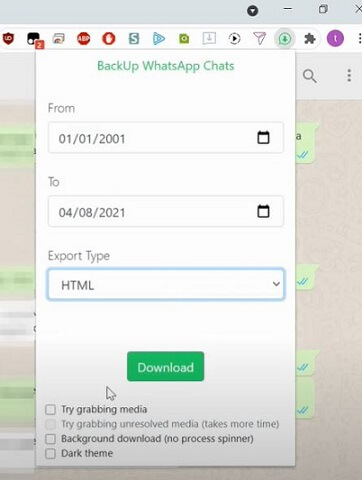
क्रोम एक्सटेंशन बैकअप WhatsApp चैट्स
फायदे:
- यह एक सुविधाजनक और आधिकारिक तरीका है।
- आप चैट्स को .txt, .csv, या .html प्रारूपों में निर्यात कर सकते हैं, जिस प्रकार से आपको उनका उपयोग करने की आवश्यकता हो।
- यह iOS के साथ-साथ Android उपकरणों के लिए भी काम करता है।
विपक्ष:
- यह केवल Google Chrome पर उपलब्ध है। अगर आपके कंप्यूटर पर पहले से Chrome नहीं है, तो आपको इसे इंस्टॉल करना होगा।
- आपके चैट इतिहास या फाइलों के डाउनलोड को सफलतापूर्वक पूरा करने के लिए, आपको अपने WhatsApp खाते में Google Chrome ब्राउज़र के साथ-साथ अपने WhatsApp खाते पर भी लॉग इन होना चाहिए - इसका मतलब है आपकी व्यक्तिगत जानकारी साझा करना।
- बैकअप को नए फोन पर वापस नहीं लाया जा सकता है; आप इसे केवल अपने उपयोग के लिए इस्तेमाल कर सकते हैं, परंतु इसे दूसरे उपकरण पर ट्रांसफर नहीं कर सकते।
- इस ऐप को Chrome के वेबस्टोर पर ऊँची रेटिंग्स नहीं मिली हैं - हम आपको सलाह देते हैं कि आप अपने व्यक्तिगत कंप्यूटर पर कुछ भी डाउनलोड करने से पहले समीक्षाएँ अवश्य पढ़ें।
CopyTrans Contacts
WhatsApp चैट्स को आपके कंप्यूटर पर स्थानांतरित करने का एक और विकल्प है CopyTrans Contactsयह सुविधा उपयोगकर्ताओं को अपने व्यक्तिगत कंप्यूटर पर WhatsApp का बैकअप डाउनलोड करने की अनुमति देती है।
इसका उपयोग करना सरल है - बस अपने कंप्यूटर पर टूल डाउनलोड करें, फिर अपने फोन को PC से कनेक्ट करें। डाउनलोड किया गया सॉफ्टवेयर आपके फोन को पहचान लेगा और आपसे अपने WhatsApp चैट का बैकअप लेने के लिए कहेगा।
आप यदि अपने सभी चैट इतिहास का बैकअप नहीं लेना चाहते हैं तो विशेष बैकअप्स को सहेजने का चुनाव भी कर सकते हैं। इस टूल की एक उपयोगी विशेषता यह है कि आप अपने बैकअप्स को विभिन्न फाइलों के रूप में सहेज सकते हैं, जिससे बाद में आपका काम आसान हो जाता है - जैसे कि PDF, DOCX, एक वेब पेज, या TXT फाइल।
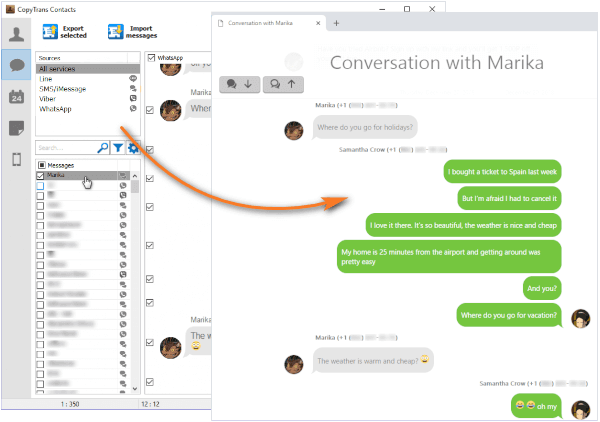
CopyTrans Contacts के माध्यम से WhatsApp चैट निर्यात करें।
लाभ
- आप CopyTrans Contacts का उपयोग करके पूरे Whatsapp डेटा का बैकअप लेने के बजाय केवल एक चैट के संदेशों का बैकअप ले सकते हैं।
दोष:
- इस ऐप द्वारा बनाई गई बैकअप को नए फोन में वापस रिस्टोर नहीं किया जा सकता है।
- यह विकल्प केवल पाठ संदेशों को डाउनलोड कर सकता है, और आपके कंप्यूटर पर संलग्नकों को नहीं।
उपयोगकर्ताओं के पास अपनी WhatsApp चैट्स सहेजने के लिए कई विकल्प उपलब्ध हैं। Google Drive और iCloud कुछ समाधान प्रदान करते हैं, जो उपयोगकर्ता के फोन के प्रकार पर निर्भर करते हैं, वहीं ईमेल के माध्यम से निर्यात करना या वेब उपकरणों का उपयोग करना कंप्यूटर पर बैकअप सहेजने में मदद कर सकता है। हालांकि,Mobitrixक्योंकि यह टूल सभी प्रकार के फोन के साथ काम करता है, और बैकअप को बाद में दूसरे डिवाइस में रिस्टोर किया जा सकता है - यहां तक कि अगर वह दूसरे ऑपरेटिंग सिस्टम पर चलता हो। साथ ही, Mobitrix के साथ आप अपनी सभी मीडिया फ़ाइल्स और अटैचमेंट्स को भी सेव कर सकते हैं, जिससे Mobitrix WhatsApp चैट्स सेव करने के लिए हमारी शीर्ष सिफारिश बन गया है।

